- Unity ユーザーマニュアル 2022.3 (LTS)
- Unity を使用する
- Unity のインターフェース
- Inspector ウィンドウ
Inspector ウィンドウ
Inspector ウィンドウを使って、ゲームオブジェクト、Unity コンポーネント、Assets、Materials、In-Editorの設定やプリファレンスなど、Unity エディターのほとんどすべてのもの (ゲームオブジェクト、Unity コンポーネント、アセット、マテリアル、エディター内設定、環境設定など) の プロパティと設定の表示編集 を行うことができます。
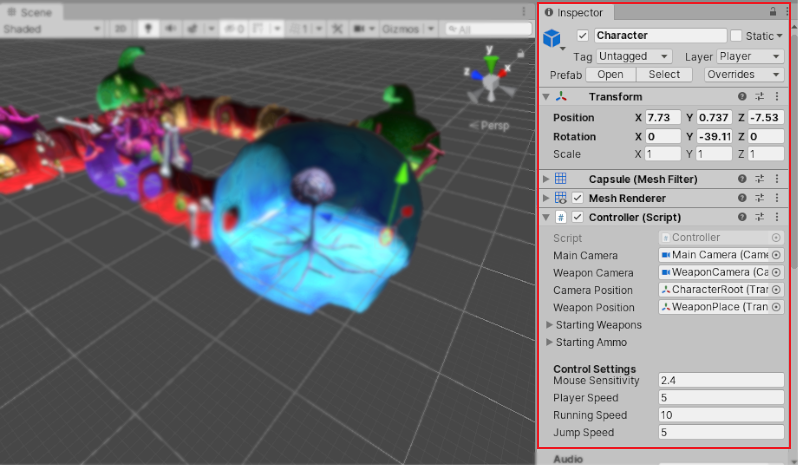
Inspector ウィンドウを開く
Inspector ウィンドウを開くには、以下のいずれかの操作を行います。
- メニューから Windows > General > Inspector を選択して、フローティング Inspector ウィンドウを開きます。
- 任意のウィンドウのその他のメニュー (⋮) から、Add Tab > Inspector を選択して、Inspector を新しいタブで開きます。
Inspector ウインドウは数に上限なく開くことができ、他のウインドウと同じように 再配置、ドッキング、サイズ変更 ができます。
Inspector ウィンドウのフォーカスの制御
デフォルトでは、Inspector ウィンドウは現在の選択範囲のプロパティを表示します。選択範囲が変更されると、Inspector のコンテンツも変更されます。現在の選択範囲にかかわらず、同じ一群のプロパティを開いておくには、以下のいずれかを実行します。
- Inspector のウィンドウを現在の選択範囲に ロック します。Inspector ウィンドウをロックすると、選択範囲を変更しても更新されなくなります。
- ゲームオブジェクト、アセット、またはコンポーネントの 専用 Inspector を開きます。専用 Inspector は、特定のアイテムのプロパティのみを表示します。
要素ごとの表示内容
Inspector ウインドウで表示、編集できる内容は、選択した要素によって異なります。ここでは、選択可能な要素の種類に応じた Inspector ウインドウの表示内容について説明します。
ゲームオブジェクトの確認
Hierarchy や シーンビュー などでゲームオブジェクトを選択すると、Inspector には、そのゲームオブジェクトのすべてのコンポーネントとマテリアルのプロパティが表示されます。プロパティの編集 や コンポーネントの並び替え を Inspector ウィンドウで行うことができます。
カスタムスクリプトコンポーネントの確認
ゲームオブジェクトにカスタムスクリプトコンポーネントがアタッチされている場合、Inspector にはスクリプトのパブリック変数が表示されます。スクリプトの変数は、他のプロパティと同じように編集することができます。つまり、コード変更することなく、スクリプトにパラメーターやデフォルト値を設定することができます。
詳しくは、スクリプト セクションの 変数と Inspectorを参照してください。
アセットの確認
Project ウィンドウ などで アセット を選択すると、Inspector には、Unity がランタイムにアセットをどのようにインポートして使用するかを制御する設定が表示されます。
アセットの種類ごとにそれぞれの設定があります。例えば以下のアセットのインポート設定が Inspector ウィンドウで編集できます。
- モデルの Import Settings ウィンドウ
- オーディオクリップの Import Settings ウィンドウ
- テクスチャの Import Settings ウィンドウ
設定と環境設定の確認
Project Settings (メニュー: Editor > Project Settings) を開くと、Inspector ウィンドウに表示されます。
プレハブ
プレハブを使用する際は、Inspector ウィンドウに追加的な情報とオプションが表示されます。これには例えば以下が含まれます。
- プレハブインスタンスを編集 する際は、プレハブアセットの操作やオーバーライドの適用を行うためのオプションが提供されます。
- インスタンスのオーバーライド を適用すると、オーバーライドするプロパティの名前が太字で表示されます。
Inspector ウィンドウでのプレハブの操作については、プレハブ のセクションを参照してください。
複数の要素の確認
複数の要素が選択されている場合、それらが共通して持つすべてのプロパティを Inspector ウィンドウで編集できます。入力した値は、選択中のすべての要素にコピーされます。選択された要素の数も Inspector ウィンドウに表示されます。
複数のゲームオブジェクト
複数のゲームオブジェクトを選択すると、共通のコンポーネントがすべて Inspector ウィンドウに表示されます。
- 選択した複数のゲームオブジェクトでプロパティ値が異なる場合、Inspector にはダッシュ (-) が表示されます (下の図の 1)。
- 選択したすべてのゲームオブジェクトに共通するプロパティ値については、Inspector に実際の値が表示されます (下の図の 2)。
- 選択した 1 つのゲームオブジェクトのプロパティ値を、選択したすべてのゲームオブジェクトに適用するには、プロパティ名を右クリックして、コンテキストメニューから Set to Value of [ゲームオブジェクト名] を選択します (下の図の 3)。
- 選択したゲームオブジェクトのいずれかに、選択した他のオブジェクトに存在しないコンポーネントがある場合、Inspector にはいくつかのコンポーネントが隠されている、というメッセージが表示されます。
複数のアセット
同じ種類の複数のアセットを選択すると、それらに共通のすべてのプロパティが Inspector ウィンドウに表示されます。
- 選択したすべてのアセットに共通するプロパティ値については、Inspector に実際の値が表示されます。
- 選択した複数のアセットでプロパティ値が異なる場合、Inspector にダッシュ (-) で表示されます (下の図の 1)。
- 選択したすべてのアセットに対して一度に編集できないプロパティは、Inspector にグレーで表示されます (下の図の 2)。
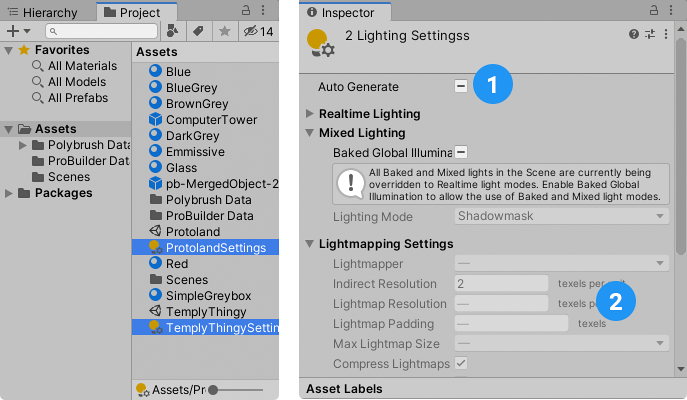
種類の異なる複数のアセットを選択すると、Inspector に、それぞれのタイプのアセットの選択数を示すリストが表示されます。リスト内の任意の項目をクリックすると、そのタイプのすべてのアセットを確認できます。
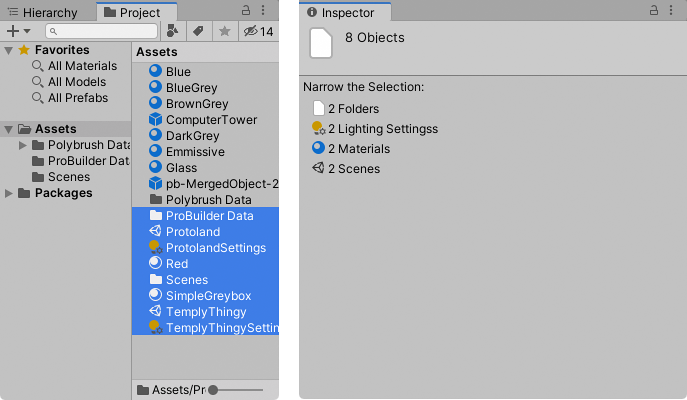
複数のプレハブ
複数のゲームオブジェクトを編集するときと同じように、選択された複数のプレハブのインスタンスを表示することができます。ただし、Inspector では Select、Revert、Apply ボタンが非表示になります (インスタンスを通したプレハブの編集 参照)。
Inspector ウィンドウのソースを探す
Inspector ウィンドウでゲームオブジェクトやアセットを開くときは、Ping コマンドを使って、シーンビューや Project ウィンドウでそれらを見付けることができます。
Inspector ウィンドウの その他 (⋮) メニューから Ping を選択してください。Hierarchy ウィンドウや Project ウィンドウで、その要素が強調表示されます。
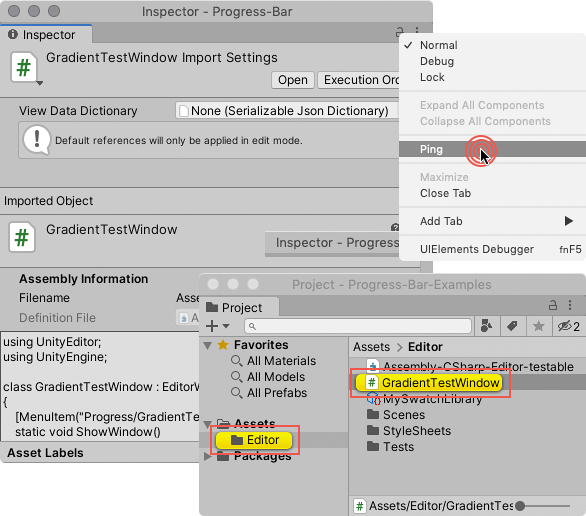
- Unity 5.6 でコンポーネントのドラッグアンドドロップを追加
- Unity 2020.1 で Inspector セクションを再編成